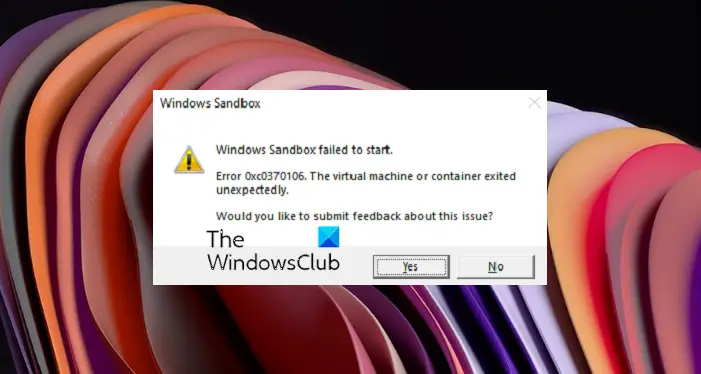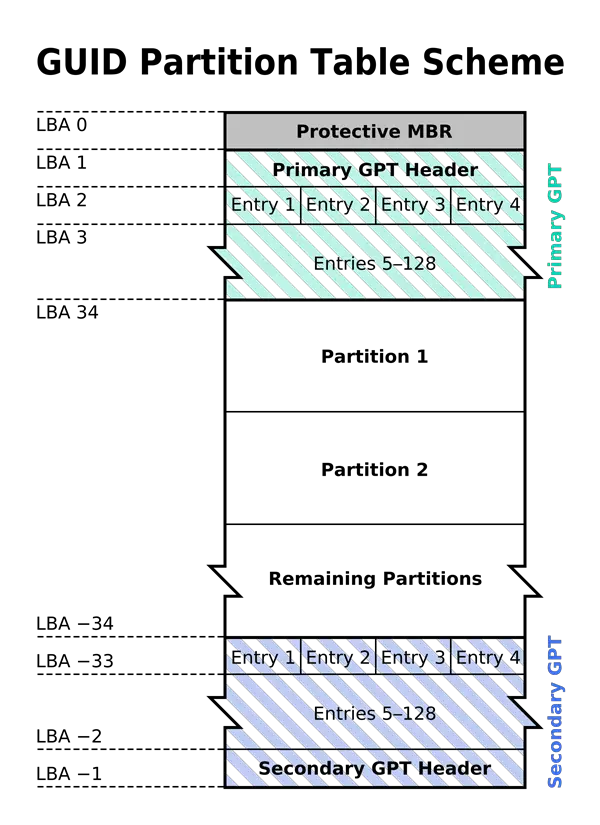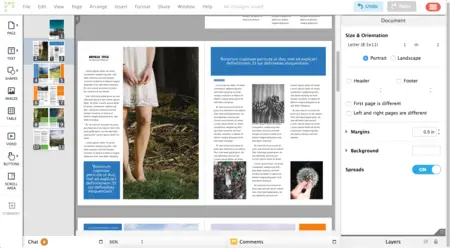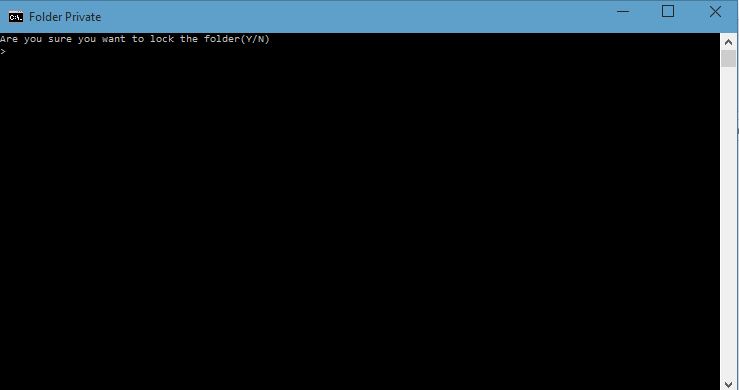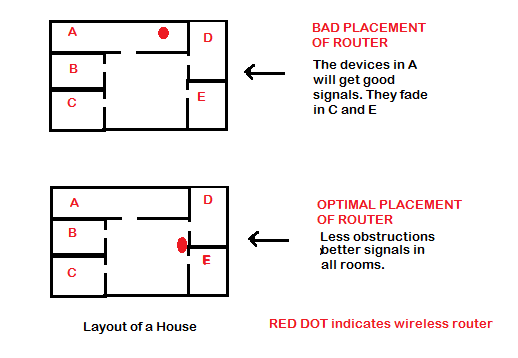プライバシーは多くのユーザーにとって最も重要なものの 1 つです。誰かがあなたをスパイできるという考えは、世界中の何百万ものユーザーにとって非常に恐ろしいことです。だからこそ、プライバシーを守ることが最も重要なのです。誰かがあなたをスパイする最も一般的な方法の 1 つは、Web カメラを介することです。そこで、この投稿では、究極のプライバシーを確保するためのウェブカメラのヒントとコツ。

究極のプライバシーとセキュリティのためのウェブカメラのヒントとコツ
以下は最高のものの一部です究極のプライバシーを実現するウェブカメラのヒントとコツ。すべての手順に従う必要はありません。妥当だと思われる手順だけを実行してください。
- コンピュータを最新の状態に保つ
- セキュリティ プログラムが有効になっていることを確認してください
- 使用していないときはカメラを無効にする
- カメラに物理的なカバーを追加するか、外部 Web カメラを取り外します
- 未知のリンクをクリックしたり、まったく知らない人に話しかけたりしないでください。
- VPNを有効にする
それぞれについてお話しましょう。
1] コンピューターを最新の状態に保つ
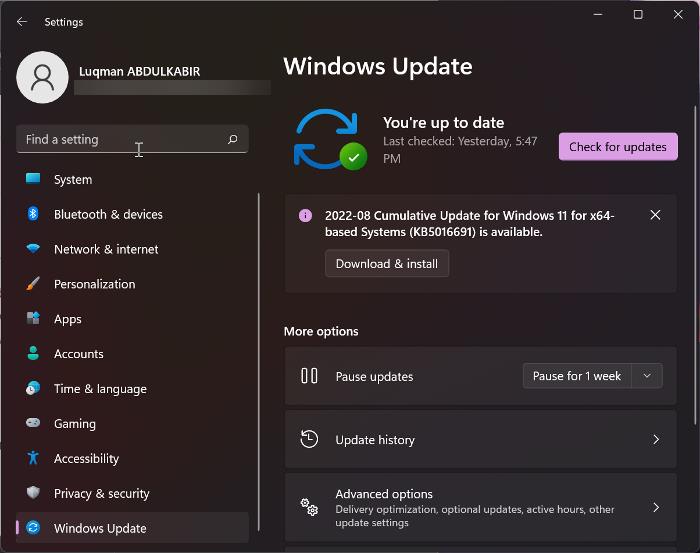
コンピュータを時々更新しない人は、更新に伴い Microsoft 開発者が展開するセキュリティ パッチもインストールすることになるため、コンピュータが脅威に対して脆弱になる可能性が高くなります。したがって、プライバシーが心配な場合は、先に進んでください。アップデートをチェックする。 Windows 11 を使用している場合は、[設定] を開き、[Windows Update] に移動します。 Windows 10 ユーザーは、次の場所にアクセスする必要があります。設定 > アップデートとセキュリティそれぞれのオペレーティング システムを更新します。利用可能なアップデートがある場合は、それをインストールし、アップデートが見逃されないように設定をチェックし続けてください。
読む:どうすればいいですか?Chrome、Edge、Firefox によるウェブカメラへのアクセスを停止する
2]セキュリティプログラムが有効になっていることを確認してください
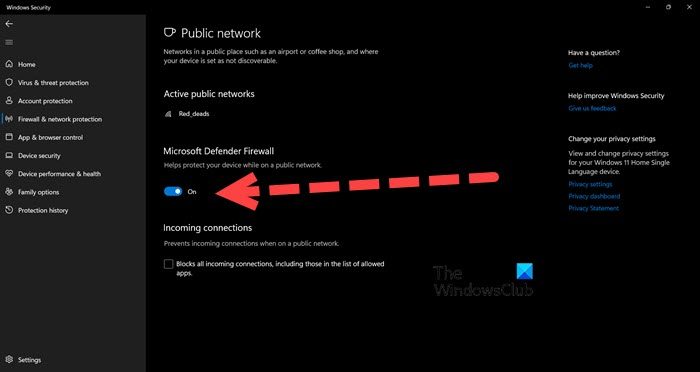
セキュリティ プログラムがインストールされ、有効になっていることを確認する必要があります。 Windows ユーザーは、Windows Defender と呼ばれる組み込みのセキュリティ プログラムを利用できるという贅沢を享受できます。 Defender ファイアウォールは、Web カメラのプライバシーを確保するのに十分な機能を備えています。 Defender Firewall が有効になっているかどうかを確認するには、所定の手順に従ってください。
- 探し出す「Windowsセキュリティ」スタートメニューからアプリを開きます。
- に行きますファイアウォールとセキュリティタブ。
- 現在使用しているネットワークをクリックします。通常、ネットワークはパブリックまたはプライベートになります。
- そして、トグルを有効にしますMicrosoft Defender ファイアウォール。
トグルがすでに有効になっている場合は、すでにコンピュータにセキュリティ層が追加されているため、心配する必要はありません。
3] 使用しないときはカメラを無効にする

カメラを使用しない場合は問題ありませんウェブカメラを無効にしたままにする。 Windows 11 または 10 を使用している場合は、次の手順を実行するだけです。設定 > プライバシーとセキュリティ (Windows 10 のプライバシー) > カメラそして、トグルを無効にしますカメラへのアクセス。デバイス マネージャーからも同じことを行うことができます。Win + X を押してデバイス マネージャーを選択し、次にカメラを展開し、統合されたカメラを右クリックして選択しますデバイスを無効にします。
4] カメラに物理的なカバーを追加するか、外部 Web カメラを取り外します
ウェブカメラを無効にすることは、私たちのほとんどが信頼できないオプションです。ウェブカメラが無効になって使用されていないにもかかわらず、ハッカーが映像を入手できたという事例がユーザーから報告されています。したがって、さらに上を行きたい場合は、カメラにテープやカバーを追加することは悪い選択肢ではありません。また、新しいラップトップを探している場合は、周辺機器をカバーするデバイス内に格納されるシャッターまたはカメラを備えたものを購入する価値があります。
外部ウェブカメラを使用している場合は、使用していないときは取り外すかプラグを抜いてください。 Bluetooth ウェブカメラを使用している場合は、使用しないときは接続を外してください。これは、Web カメラを常に使用している人にとっては面倒に思えるかもしれませんが、プライバシーを重視する場合には非常に便利です。
5] 未知のリンクをクリックしたり、まったく知らない人に話しかけたりしないようにする
非常に明白なことのように思えるかもしれませんが、一部の人は気づいていません。Web カメラのプライバシーだけでなく、一般的なプライバシーを確保するためにも、未知のリンクをクリックしてはなりません。悪意のあるリンクをクリックすると、すべての情報がハッカーに送信され、システムのハイジャックに使用される可能性があります。また、見知らぬ人に話しかけると、だまされて重要な情報がすべて漏洩してしまう可能性がわずかにあります。したがって、一般的な経験則として、まったく知らない人に話しかけたり、まったく知らないリンクをクリックしたりしないでください。
ヒント: LMT アンチロギングr は、キーロガー、スクリーンロガー、クリップボードロガー、ウェブカメラロガーをブロックするのに役立ちます
6] VPNを有効にする
最後に、コンピューターに VPN を追加することをお勧めします。 VPN または仮想プライベート ネットワークは、クライアント (ユーザー) とサーバー (アクセスしようとしているサイト) の間にトンネルを作成します。したがって、データがハッカーに公開されることはありません。これは、公衆 WiFi に接続している場合に特に便利ですが、自宅の WiFi に接続している場合でも、データは公共の ISP を経由するため、VPN を追加することをお勧めします。最初に取得する必要があります無料のVPN気に入ったら、有料のサブスクリプションを取得してください。
読む:Windows 11 でどのアプリがマイク、位置情報、カメラを使用しているかを確認する方法
あなたが知らないうちに誰かがあなたのウェブカメラにアクセスする可能性はありますか?
ハッカーがあなたのコンピュータをハイジャックしない限り、あなたの知らないうちに誰もあなたのウェブカメラにアクセスすることはできません。ウェブカメラがハッキングされたくない場合は、この投稿で説明されているヒントに従ってください。いくつかの提案は、悪意のあるアプリから Web カメラのプライバシーを維持するのに役立ちます。この投稿ではその方法を説明しますハッカーをコンピュータから遠ざける。
読む:自分のコンピュータを通じて監視されることを避けるにはどうすればよいですか?。
ウェブカメラは自分の上に置くべきですか、それとも下に置くべきですか?
カメラのレンズを目の高さ以上に保つことを常にお勧めします。また、髪の生え際よりも高くすべきではありません。これにより、ビデオ品質が飛躍的に向上し、絆が深まります。さらに、外部 Web カメラを使用する場合は、少なくとも 1080p のものであることを確認してください。今の時代、720p の Web カメラは見た目がひどいからです。